Como habilitar DNS sobre HTTPS no Chrome
Miscelânea / / December 16, 2021
A Internet é o meio principal por meio do qual ocorre a maioria dos ataques de hackers e infiltrações de privacidade. Visto que estamos conectados ociosamente ou navegando ativamente pela rede mundial de computadores na maior parte do tempo, é importante que você tenha um seguro e protegido experiência de navegação na Internet. A adoção global de Protocolo de transferência de hipertexto seguro, comumente conhecido como HTTPS, ajudou imensamente a proteger a comunicação pela Internet. DNS sobre HTTPS é outra tecnologia adotada pelo Google para melhorar ainda mais a segurança na Internet. No entanto, o Chrome não muda automaticamente o servidor DNS para DoH, mesmo se o seu provedor de serviços de Internet for compatível. Portanto, você precisa aprender a habilitar o DNS sobre HTTPS no Chrome manualmente.
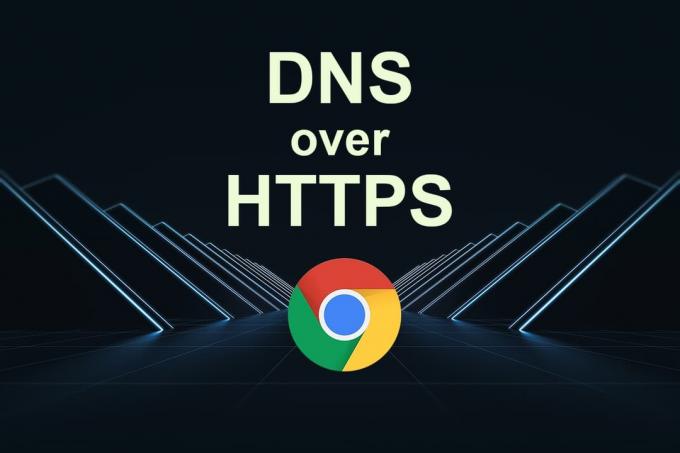
Conteúdo
- Como habilitar DNS sobre HTTPS no Google Chrome
- Por que usar DNS sobre HTTPS no Chrome?
- Método 1: Habilitar DoH no Chrome
- Opção 1: atualize o Chrome.
- Opção 2: use DNS seguro como Cloudfare.
- Método 2: Mudar de servidor DNS
- Dica profissional: Encontre o servidor DNS preferido e alternativo.
Como habilitar DNS sobre HTTPS no Google Chrome
DNS é uma abreviatura para Sistema de Nome de Domínio e obtém endereços IP dos domínios / sites que você visita em seu navegador. No entanto, servidores DNS não criptografar dados e toda a troca de informações ocorre em texto simples.
O novo DNS sobre HTTPS ou Tecnologia DoH usa os protocolos existentes de HTTPS para criptografar todos os usuáriosconsultas. Assim, melhora a privacidade e a segurança. Quando você entra no site, o DoH envia informações de consulta criptografadas em HTTPS diretamente para o servidor DNS específico, enquanto ignora as configurações de DNS do ISP.
Chrome usa a abordagem conhecida como atualização de DNS sobre HTTPS do mesmo provedor. Nesta abordagem, ele mantém uma lista de provedores de DNS que são conhecidos por oferecer suporte a DNS sobre HTTPS. Ele tenta corresponder ao seu provedor de serviço DNS atual sobreposto ao serviço DoH do provedor, se houver. Embora, se houver indisponibilidade do serviço DoH, ele voltará para o provedor de serviço DNS, por padrão.
Para saber mais sobre DNS, leia nosso artigo sobre O que é DNS e como funciona?.
Por que usar DNS sobre HTTPS no Chrome?
DNS sobre HTTPS oferece vários benefícios, como:
- Verifica se a comunicação com o provedor de serviço DNS pretendido é original ou falsa.
- Criptografar DNS que ajuda a ocultar suas atividades online.
- Impede o seu PC contra spoofing de DNS e ataques MITM
- Protege suas informações confidenciais de observadores e hackers terceirizados
- Centraliza seu tráfego DNS.
- Melhora a velocidade e o desempenho do seu navegador.
Método 1: Habilitar DoH no Chrome
O Google Chrome é um dos muitos navegadores da web que permite que você aproveite os protocolos DoH.
- Embora DoH seja desabilitado por padrão no Chrome versão 80 e inferior, você pode habilitá-lo manualmente.
- Se você atualizou para a versão mais recente do Chrome, é provável que o DNS sobre HTTPS já esteja ativado e protegendo seu PC de ladrões da Internet.
Opção 1: atualize o Chrome
Siga as etapas abaixo para atualizar o Chrome e habilitar o DoH:
1. Lançar Google Chrome navegador.
2. Modelo chrome: // settings / help na barra de URL conforme mostrado.

3. O navegador irá iniciar Verificando atualizações conforme descrito abaixo.

4A. Se houver atualizações disponíveis, siga o instruções na tela para atualizar o Chrome.
4B. Se o Chrome estiver em um estágio atualizado, você receberá a mensagem: Chrome está atualizado.

Leia também:Como alterar o servidor DNS no Windows 11
Opção 2: usar DNS seguro como Cloudfare
Porém, se você não deseja atualizar para a versão mais recente, devido ao armazenamento de memória ou outros motivos, você pode habilitá-lo manualmente, da seguinte maneira:
1. Aberto Google Chrome e clique no ícone de três pontos verticais presente no canto superior direito.
2. Escolher Configurações do menu.

3. Navegar para Privacidade e segurança no painel esquerdo e clique Segurança à direita, conforme mostrado em destaque.

4. Role para baixo até o Avançado seção e alterne Ativar para o Use DNS seguro opção.

5A. Escolher Com o seu provedor de serviços atual opção.
Observação: O DNS seguro pode não estar disponível se o seu ISP não o suportar.
5B. Alternativamente, selecione qualquer uma das opções fornecidas a partir de Com Customizado menu suspenso:
- Cloudfare 1.1.1.1
- DNS aberto
- Google (DNS público)
- Navegação limpa (filtro familiar)
5C. Além disso, você pode escolher Insira o provedor personalizado no campo desejado também.

Como exemplo, mostramos as etapas para Verificação de segurança de experiência de navegação para Cloudflare DoH 1.1.1.1.
6. Vou ao Cloudflare DoH Checker local na rede Internet.

7. Aqui, você pode ver os resultados em DNS seguro.

Leia também:Corrigir o Chrome não se conectando à Internet
Método 2: Mudar de servidor DNS
Além de habilitar o DNS sobre HTTPS Chrome, você também precisará mudar o servidor DNS do seu PC para um que suporte protocolos DoH. As melhores opções são:
- DNS público do Google
- Cloudflare seguido de perto por
- OpenDNS,
- NextDNS,
- CleanBrowsing,
- DNS.SB e
- Quad9.
1. aperte o Chave do Windows, modelo Painel de controle e clique em Aberto.

2. Definir Ver por:> Ícones grandes e clique no Centro de rede e compartilhamento da lista.
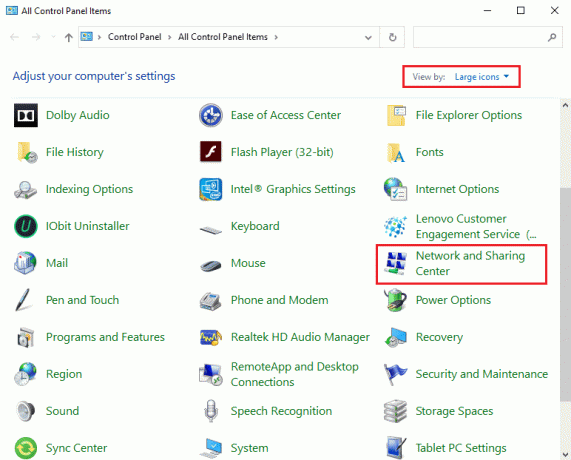
3. Em seguida, clique no Alterar as configurações do adaptador hiperlink presente no painel esquerdo.
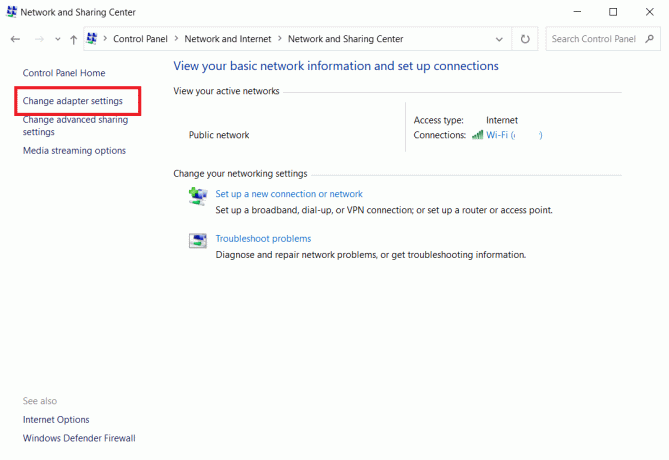
4. Clique com o botão direito em sua conexão de rede atual (por exemplo Wi-fi) e selecione Propriedades, como descrito.
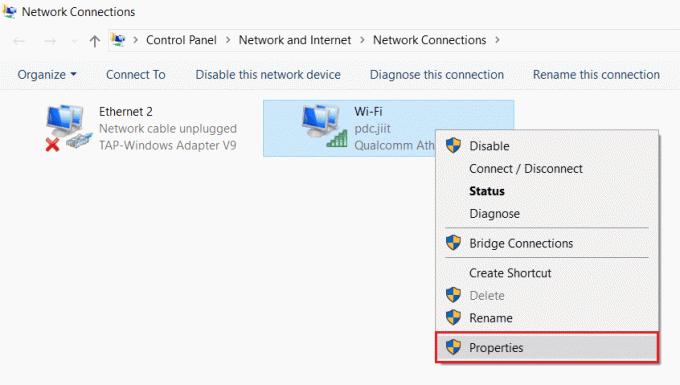
5: Abaixo Esta conexão usa os seguintes itens: lista, localize e clique Protocolo de Internet versão 4 (TCP / IPv4).
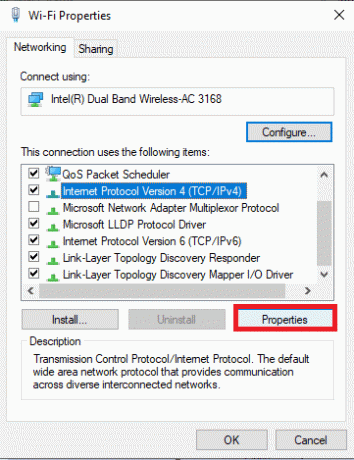
6. Clique no Propriedades botão, conforme destacado acima.
7. Aqui, selecione Use os seguintes endereços de servidor DNS: opção e digite o seguinte:
Servidor DNS preferido: 8.8.8.8
Servidor DNS alternativo: 8.8.4.4

8. Clique em OK para salvar as alterações.
Devido ao DoH, seu navegador estará protegido contra ataques maliciosos e hackers.
Leia também:Como consertar o Chrome continua travando
Dica profissional: encontre o servidor DNS preferido e alternativo
Digite o endereço IP do seu roteador no Servidor DNS preferido seção. Se você não souber do endereço IP do roteador, poderá descobrir usando o CMD.
1. Aberto Prompt de comando na barra de pesquisa do Windows, conforme mostrado.

2. Executar ipconfig comando digitando e pressionando Tecla Enter.

3. O número contra o Gateway Padrão rótulo é o endereço IP do roteador conectado.
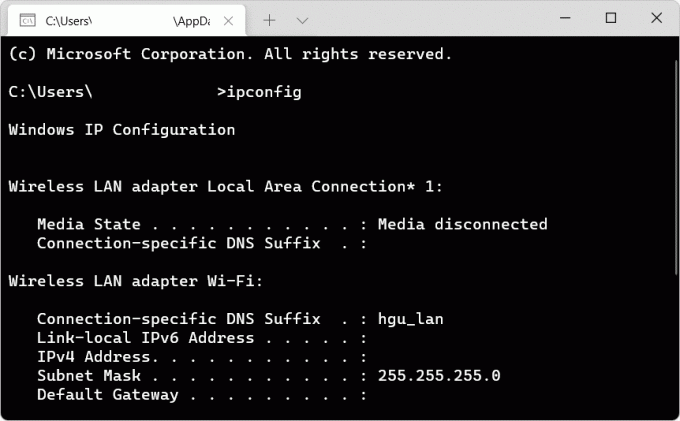
4. No Servidor DNS alternativo seção, digite o endereço IP do servidor DNS compatível com DoH que deseja usar. Aqui está uma lista de alguns servidores DNS compatíveis com DoH com seus endereços correspondentes:
| Servidor dns | DNS primário |
| Público (Google) | 8.8.8.8 |
| Cloudflare | 1.1.1.1 |
| OpenDNS | 208.67.222.222 |
| Quad9 | 9.9.9.9 |
| CleanBrowsing | 185.228.168.9 |
| DNS.SB | 185.222.222.222 |
Perguntas frequentes (FAQs)
T1. Como ativo o SNI criptografado no Chrome?
Resp. Infelizmente, o Google Chrome ainda não oferece suporte a SNI criptografado. Você pode tentar Firefox da Mozilla que suporta ESNI.
Recomendado:
- Como ativar o modo de hibernação no Windows 11
- Como remover temas do Chrome
- Como exportar senhas salvas do Google Chrome
- Como desativar o Microsoft Edge no Windows 11
Esperamos que este guia o tenha ajudado a habilitar DNS sobre HTTPS Chrome. Informe qual método funcionou para você. Além disso, se você tiver alguma dúvida sobre este artigo, sinta-se à vontade para colocá-la na seção de comentários.



